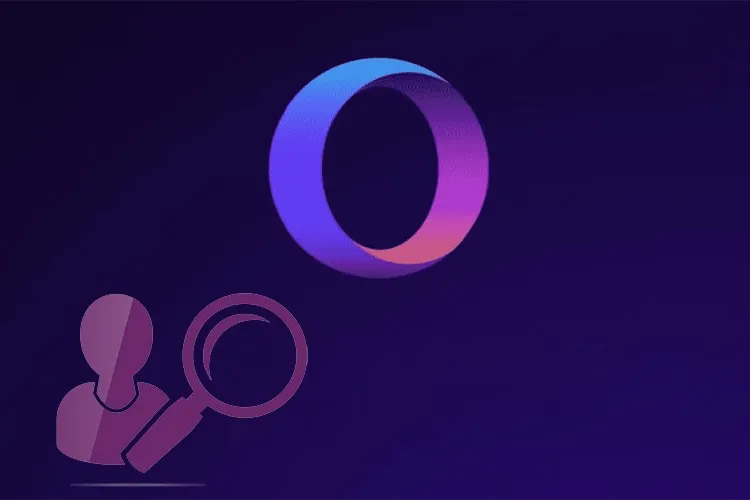Bài viết hướng dẫn bạn cách thay đổi công cụ tìm kiếm mặc định trên trình duyệt Opera bằng điện thoại và máy tính cực nhanh chóng. Giúp bạn tìm kiếm nội dung dễ dàng hơn với công cụ tìm kiếm quen thuộc của mình.
Mỗi công cụ tìm kiếm trên trình duyệt Opera sẽ cho bạn những kết quả tìm kiếm và giao diện khác nhau. Nếu bạn không thích công cụ tìm kiếm hiện tại của mình thì có thể chuyển sang một công cụ tìm kiếm mới trên điện thoại và máy tính thông qua các bước hướng dẫn đơn giản sau đây nhé!
Bạn đang đọc: Hướng dẫn thay đổi công cụ tìm kiếm trên Opera cực nhanh
Video hướng dẫn cách thay đổi công cụ tìm kiếm trên Opera:
1. Hướng dẫn thay đổi công cụ tìm kiếm trên Opera bằng điện thoại
Bước 1: Truy cập vào trình duyệt Opera → Nhấn vào biểu tượng Tài khoản → Chọn Cài đặt.
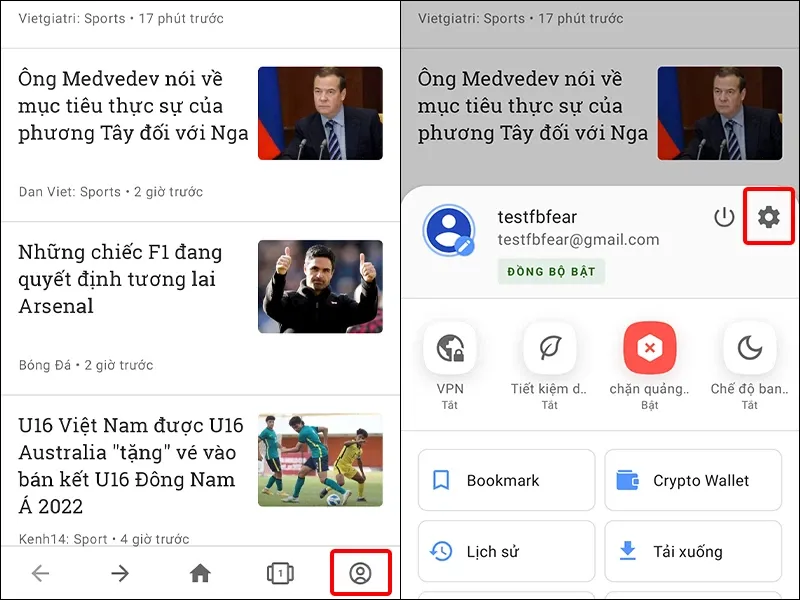
Bước 2: Cuộn xuống và nhấn vào Công cụ tìm kiếm mặc định → Chọn Công cụ tìm kiếm mà bạn muốn thay đổi để hoàn tất thao tác.
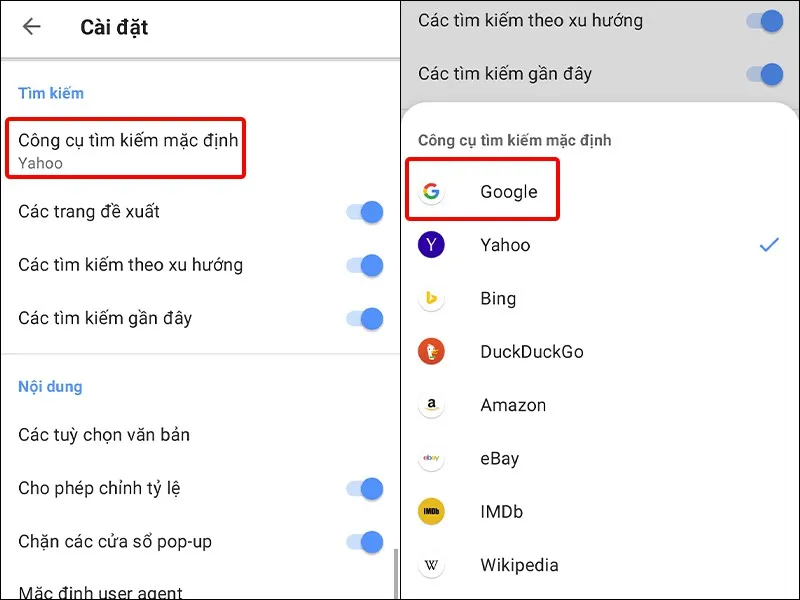
2. Hướng dẫn thay đổi công cụ tìm kiếm trên Opera bằng máy tính
Bước 1: Truy cập vào trình duyệt Opera → Click chuột vào biểu tượng Cài đặt.
Tìm hiểu thêm: Cách tạo link bio trên TikTok cực dễ ai cũng làm được
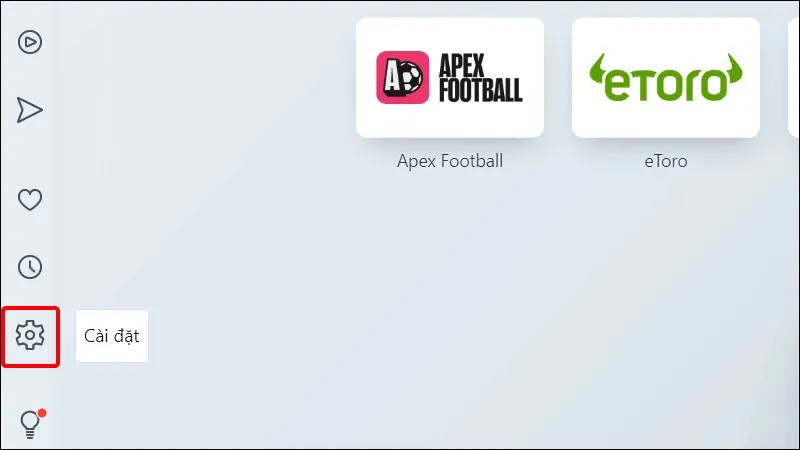
Bước 2: Nhấn vào mục Quyền riêng tư & bảo mật → Mở rộng phần Công cụ tìm kiếm được dùng trong thanh địa chỉ → Chọn Công cụ tìm kiếm mà bạn muốn thay đổi.
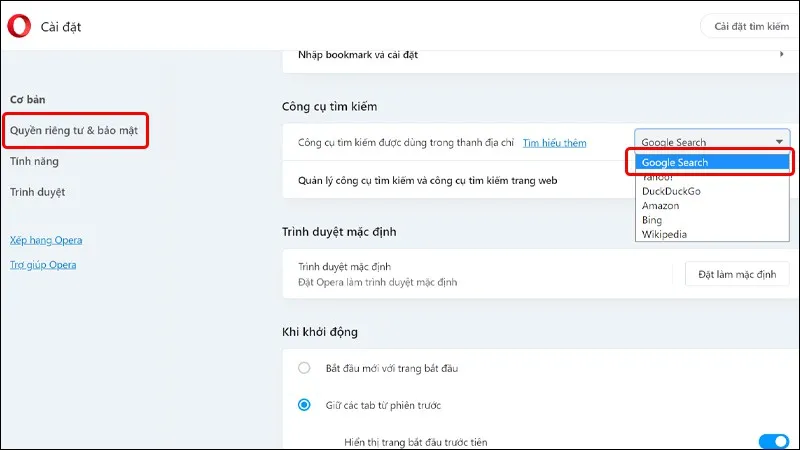
>>>>>Xem thêm: Cách lưu các dự án trên Canva dưới dạng PDF cực đơn giản
Bài viết vừa rồi đã hướng dẫn bạn cách thay đổi công cụ tìm kiếm trên trình duyệt Opera bằng điện thoại và máy tính một cách đơn giản và nhanh chóng. Chúc các bạn thực hiện thành công!
Xem thêm: Cách xóa toàn bộ dữ liệu trên trình duyệt Opera